วิธีการตั้งค่าการประชุมที่เกิดขึ้นซ้ำใน Teams

คุณต้องการกำหนดการประชุมที่เกิดขึ้นซ้ำใน MS Teams กับสมาชิกในทีมเดียวกันหรือไม่? เรียนรู้วิธีการตั้งค่าการประชุมที่เกิดขึ้นซ้ำใน Teams.
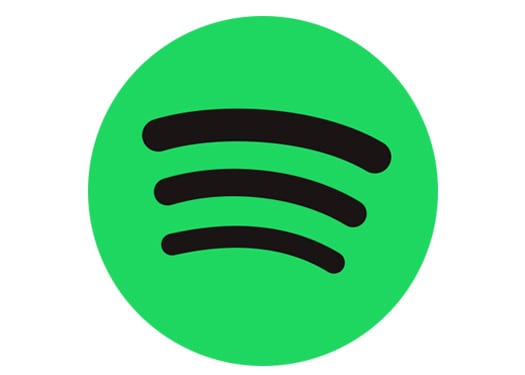
หากคุณไม่คุ้นเคยกับคำว่า 'scrobbling' หมายถึงกิจกรรมที่ถูกติดตามในบันทึก กล่าวอีกนัยหนึ่ง; การข่วน Spotify และ Last.fm ของคุณหมายความว่าเพลงที่คุณฟังจะถูกติดตาม! ฟีเจอร์ที่มีประโยชน์และสนุกสนาน การเขียนลวก ๆ บริการทั้งสองนี้ใช้งานได้กับทุกอุปกรณ์ สิ่งที่คุณต้องทำคือเชื่อมต่อบริการทั้งสองเข้าด้วยกัน
ในการทำเช่นนั้น คุณจะต้องลงชื่อเข้าใช้ทั้งสองบัญชีของคุณ ไปที่บัญชี Last.fm และคลิกที่รูปโปรไฟล์ของคุณที่มุม คลิกที่การตั้งค่าจากนั้นคลิกแอปพลิเคชัน ที่นี่ คุณสามารถเชื่อมต่อบริการอื่นๆ กับโปรไฟล์ของคุณ ซึ่งรวมถึง Spotify
เลือกตัวเลือก เชื่อมต่อ ถัดจาก Spotify Scrobling และยืนยันการเข้าถึงบัญชี Spotify แค่นั้นแหละ - คุณพร้อมแล้ว
เคล็ดลับ: หากต้องการยกเลิกการเชื่อมต่อ คุณสามารถทำซ้ำขั้นตอนข้างต้นแล้วคลิก ตัดการเชื่อมต่อ ถัดจาก Spotify Scrobbling แทน Connect – บัญชีของคุณจะไม่เชื่อมต่ออีกต่อไป
คุณต้องการกำหนดการประชุมที่เกิดขึ้นซ้ำใน MS Teams กับสมาชิกในทีมเดียวกันหรือไม่? เรียนรู้วิธีการตั้งค่าการประชุมที่เกิดขึ้นซ้ำใน Teams.
เราจะแสดงวิธีการเปลี่ยนสีที่เน้นข้อความสำหรับข้อความและฟิลด์ข้อความใน Adobe Reader ด้วยบทแนะนำแบบทีละขั้นตอน
ในบทแนะนำนี้ เราจะแสดงให้คุณเห็นวิธีการเปลี่ยนการตั้งค่า Zoom เริ่มต้นใน Adobe Reader.
Spotify อาจจะน่ารำคาญหากมันเปิดขึ้นมาโดยอัตโนมัติทุกครั้งที่คุณเริ่มเครื่องคอมพิวเตอร์ ปิดการเริ่มต้นอัตโนมัติโดยใช้ขั้นตอนเหล่านี้.
หาก LastPass ไม่สามารถเชื่อมต่อกับเซิร์ฟเวอร์ ให้ล้างแคชในเครื่อง ปรับปรุงโปรแกรมจัดการรหัสผ่าน และปิดการใช้งานส่วนขยายของเบราว์เซอร์ของคุณ.
Microsoft Teams ไม่รองรับการส่งประชุมและการโทรไปยังทีวีของคุณโดยตรง แต่คุณสามารถใช้แอพการสะท้อนหน้าจอได้
ค้นพบวิธีแก้ไขรหัสข้อผิดพลาด OneDrive 0x8004de88 เพื่อให้คุณสามารถเริ่มต้นใช้งานการจัดเก็บข้อมูลในคลาวด์ของคุณอีกครั้ง
สงสัยว่าจะรวม ChatGPT เข้ากับ Microsoft Word ได้อย่างไร? คู่มือนี้จะแสดงให้คุณเห็นวิธีการทำเช่นนั้นโดยใช้ ChatGPT สำหรับ Word add-in ใน 3 ขั้นตอนง่ายๆ.
รักษาแคชให้เป็นระเบียบในเบราว์เซอร์ Google Chrome ของคุณด้วยขั้นตอนเหล่านี้.
ตอนนี้ยังไม่สามารถปิดการตั้งคำถามแบบไม่ระบุชื่อใน Microsoft Teams Live Events ได้ แม้แต่ผู้ที่ลงทะเบียนยังสามารถส่งคำถามแบบไม่ระบุชื่อได้.






